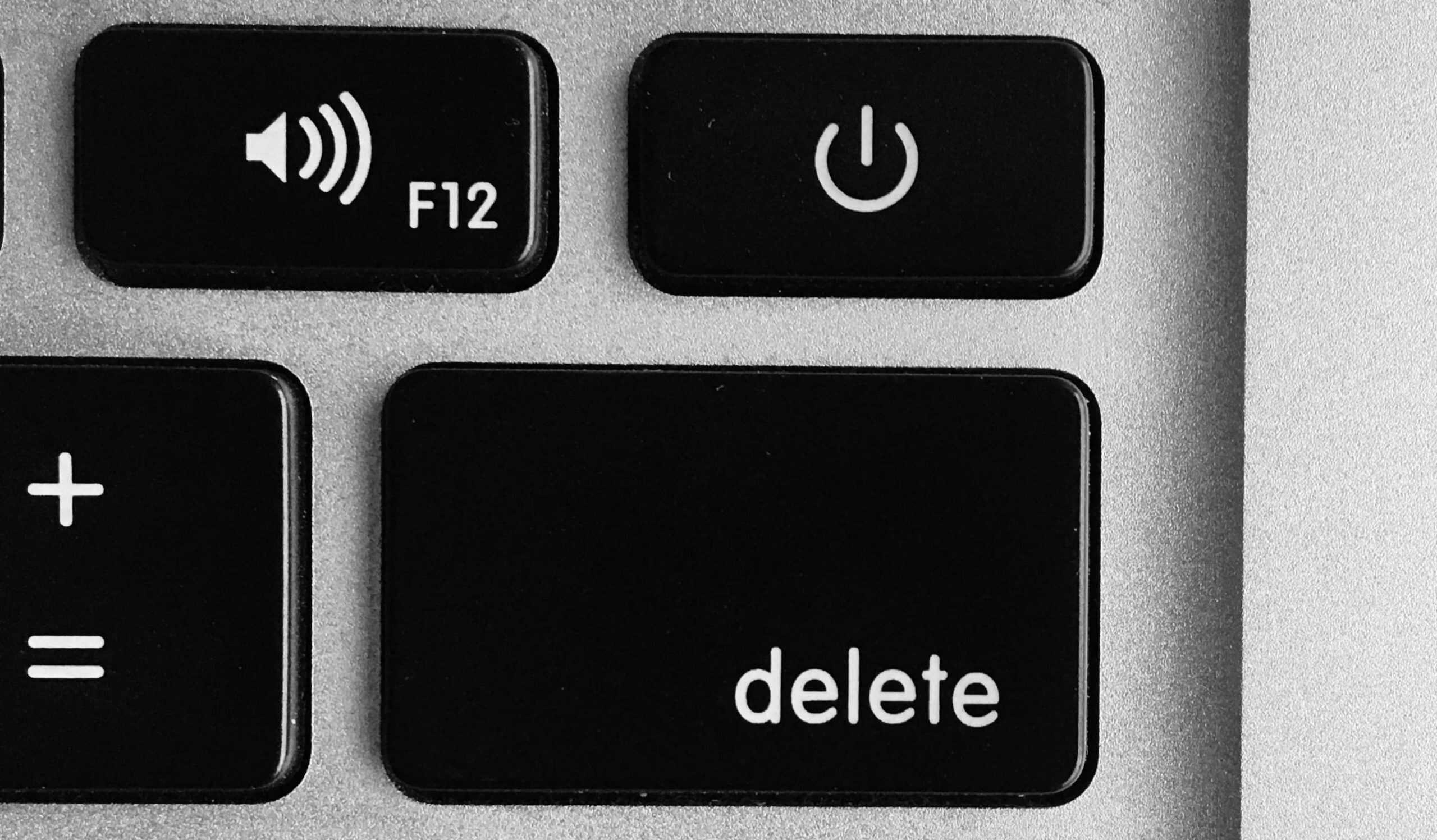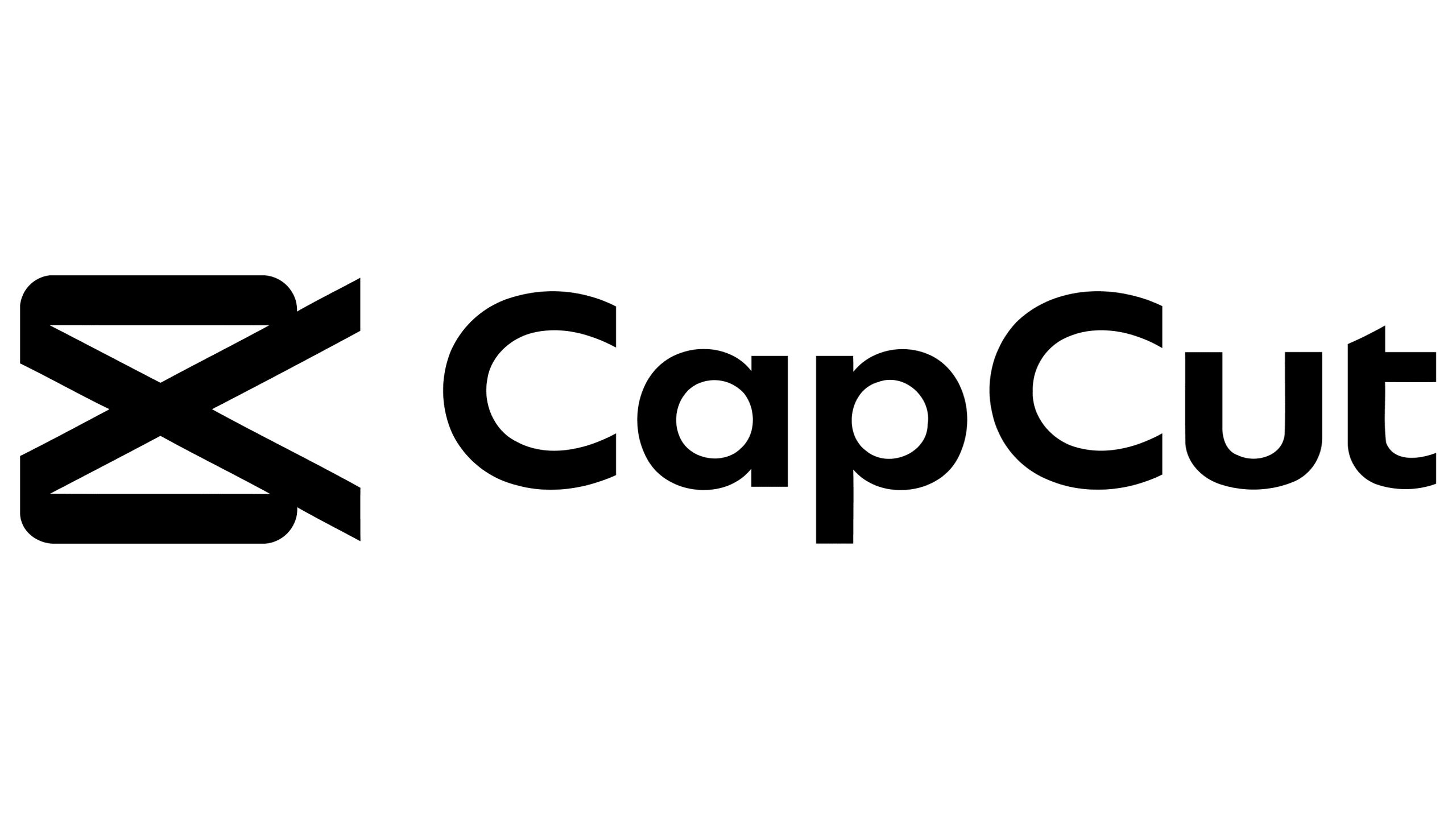De acordo com informações divulgadas pelo Guia Região dos Lagos, o Windows 11 oferece diversas ferramentas para que os usuários possam excluir arquivos e pastas indesejados ou duplicados em seus computadores. A falta de espaço no disco rígido é um problema comum para muitas pessoas, principalmente aquelas que armazenam uma grande quantidade de documentos e fotos. Nesses casos, é necessário excluir alguns arquivos para liberar espaço e melhorar o desempenho do sistema operacional. Para ajudar os usuários nessa tarefa, o Windows 11 disponibiliza três modos de exclusão de arquivos. A primeira opção é usar o Sensor de Armazenamento, um recurso nativo do sistema operacional que permite configurar opções para excluir automaticamente arquivos com critérios selecionados. Para utilizar esse recurso, basta abrir a janela de Configurações, clicar em “Armazenamento” e, em seguida, selecionar a opção “Sensor de armazenamento”. É possível configurar as opções de exclusão, escolhendo quando e como os arquivos devem ser removidos. Outra opção é utilizar o PC Manager, um aplicativo gratuito disponível na Microsoft Store. Esse aplicativo é capaz de analisar o espaço de armazenamento do computador e remover arquivos baixados, arquivos grandes e arquivos duplicados. O PC Manager possui uma variedade de filtros que permitem localizar rapidamente os arquivos que deseja remover. Vale ressaltar que esse aplicativo está disponível apenas em inglês. Por fim, é possível utilizar o Prompt de Comando para localizar e excluir automaticamente arquivos mais antigos do que um determinado número de dias. Para utilizar essa ferramenta, basta procurar pelo Prompt de Comando na pesquisa do Windows e selecionar a opção “Executar como Administrador”. Em seguida, digite o comando “ForFiles” seguido do caminho para a pasta em que deseja excluir os arquivos e o número de dias em que os arquivos devem estar presentes para serem excluídos. Vale lembrar que é importante ter cuidado ao utilizar essa ferramenta, pois os arquivos são excluídos imediatamente, sem a possibilidade de recuperação. Portanto, certifique-se de escolher a pasta correta antes de executar o comando. Essas são as três maneiras de excluir arquivos no Windows 11, proporcionando aos usuários mais opções para liberar espaço e melhorar o desempenho do sistema operacional. É importante ressaltar que a exclusão de arquivos deve ser feita com cuidado, sempre verificando se os arquivos selecionados não são mais necessários e realizando backups de arquivos importantes antes de excluí-los.